Chắc hẳn bạn đã cảm thấy những biểu tượng Bookmark trên Google Chrome quá cũ kỹ và nhàm chán. Giờ đây, một ứng dụng mới giúp thay đổi biểu tượng này một cách đơn giản, dễ dàng và thú vị.
Việc đổi biểu tượng Bookmark trên Chrome không phải là tính năng mới mẻ, nhưng lại rất hấp dẫn khi bạn có thể tùy chỉnh icon theo sở thích cá nhân.
Cách đổi biểu tượng Bookmark trên Chrome, thay icon trên Chrome
Bước 1: Bạn cần cài đặt add-on Favicon Changer
Bước 2: Sau khi cài xong, bạn sẽ được chuyển đến kho ứng dụng chứa Favicon Changer.
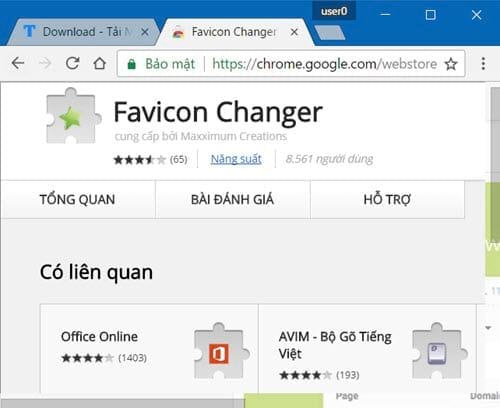
Tiếp đó bạn nhìn sang góc phải và click Thêm vào Chrome.
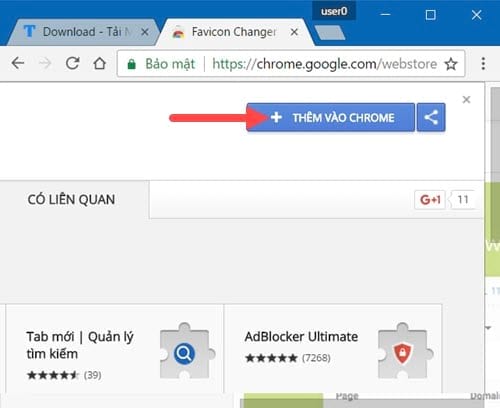
Bước 3: Hệ thống báo xác nhận lại một lần nữa, click tiếp vào Thêm tiện ích.

Bước 4: Sau khi thêm tiện ích vào Chrome, bạn chỉ cần nhấp vào biểu tượng ngôi sao mới xuất hiện.

Bước 5: Giao diện cơ bản Favicon Changer hiện ra, click vào Browse để tiến hành chọn ảnh.

Bước 6: Lựa chọn ảnh có định dạng PNG rồi Open nhé.
Lưu ý: Hãy chọn định dạng ảnh PNG, vì đây là loại hình đã xóa font và phần mềm chỉ chấp nhận định dạng này.

Bước 7: Sau đó phần mềm hiển thị New Favicon sẽ hiện ra, click vào Change để thay đổi.

Ngay lập tức bạn đã đổi biểu tượng Bookmark trên Chrome rồi đấy, bạn có thể chú ý ở trên thanh tiêu đề.
https://thuthuat.taimienphi.vn/thay-doi-bieu-tuong-bookmark-tren-google-chrome-23028n.aspx

Vậy là bạn đã hoàn tất việc đổi biểu tượng Bookmark trên Chrome. Thủ thuật này hy vọng sẽ giúp bạn bớt nhàm chán khi sử dụng Google Chrome. Bạn cũng có thể áp dụng cách này trên trình duyệt Cốc Cốc, vì nó sử dụng chung mã nguồn với Chrome và hỗ trợ các add-on của Chrome.
Dùng Chrome lâu dài sẽ giúp bạn tích lũy kinh nghiệm và biết cách sử dụng nhanh hơn với các phím tắt. Thuộc lòng các phím tắt Google Chromesẽ giúp bạn sử dụng thành thạo và dễ dàng trải nghiệm các trình duyệt tương tự.